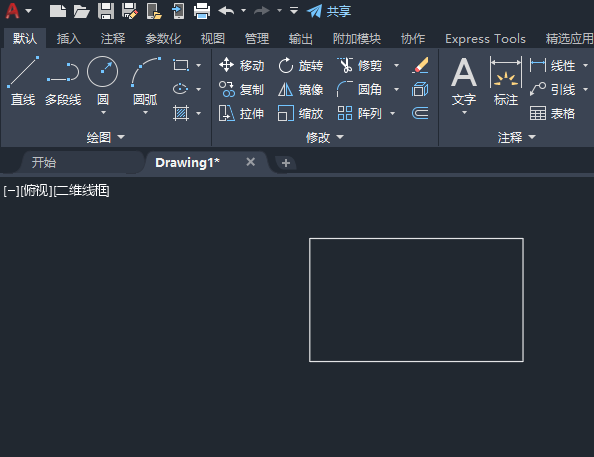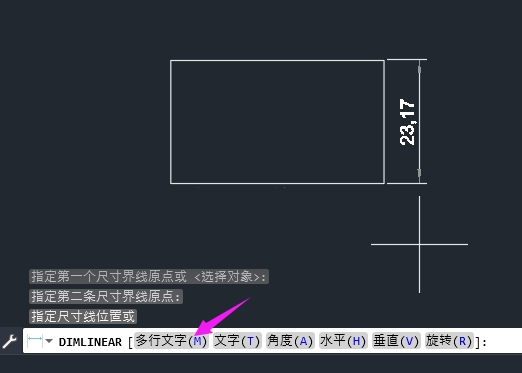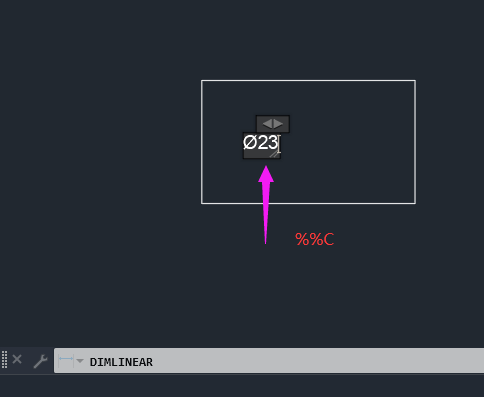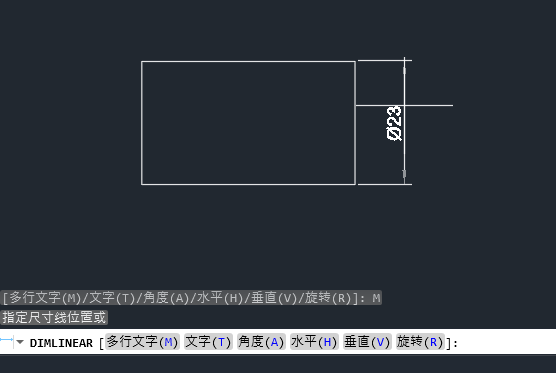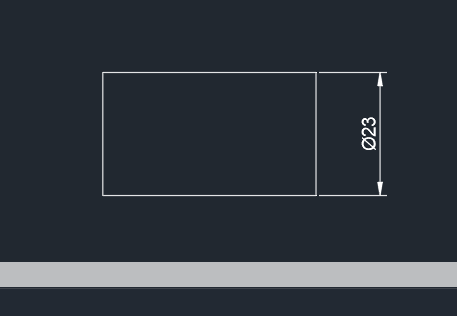cad的直径符号怎么打?cad的直径符号输入的方法 |
您所在的位置:网站首页 › cad线长怎么显示 › cad的直径符号怎么打?cad的直径符号输入的方法 |
cad的直径符号怎么打?cad的直径符号输入的方法
|
1、打开CAD软件,新建空白文档,绘制一个矩形出来。
2、点击标注工具。
3、标出来的尺寸,不要马上定位。点击多行文字。
4、然后就可以输入%%c就会显示直径符号。再输入23.
5、点击尺寸线的位置。
6、这样就完成了直径符号的输入。
以上就是cad的直径符号怎么打?cad的直径符号输入的方法,希望大家喜欢,请继续关注软件自学网。 |
【本文地址】
今日新闻 |
推荐新闻 |